最近在设计公司产品的搜索框,对一些产品的搜索模式进行了调研。在Medium上找到一篇关于Twitter搜索的文章,觉得很好,现在翻译出来分享给大家,需要看全文的可点击下面的链接。
(注:以下文中内嵌的文字链接需翻墙才可以看)
每秒钟平均有6000条推文被发到twitter上,平均每天就有5亿条推文!你知道你可以搜索这么多推文中的每一条吗?Twitter有很多超级棒但是鲜为人知的高级搜索技巧,可以帮助你找到你想要的内容。
想找你的下一个客户?高级搜索可以帮忙。
想衡量你现在客户的幸福度?高级搜索正是你需要的。
高级搜索对市场营销人员和小生意老板来说简直是金矿。在本文中,我将分享一些Twitter的高级搜索技巧来助你生意兴隆。
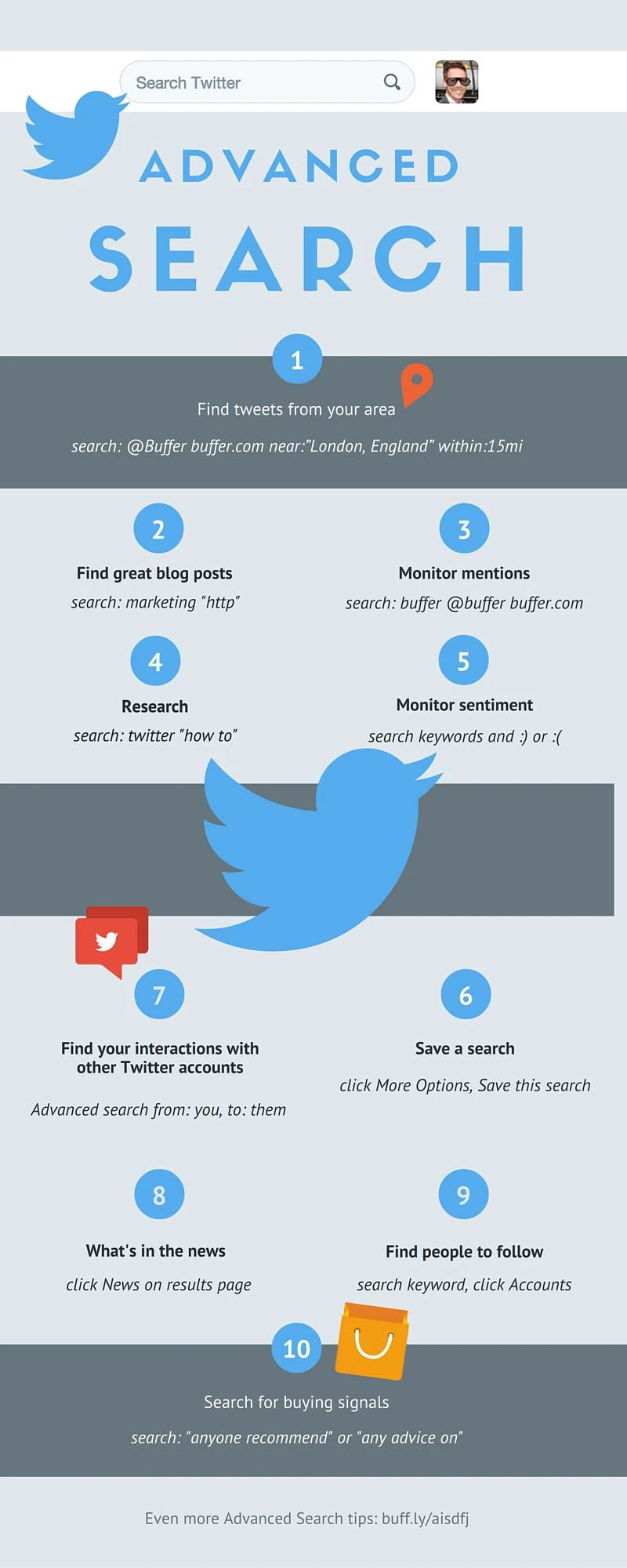
首先,如何进入搜索!
Twitter 网站的工具栏搜索区域:

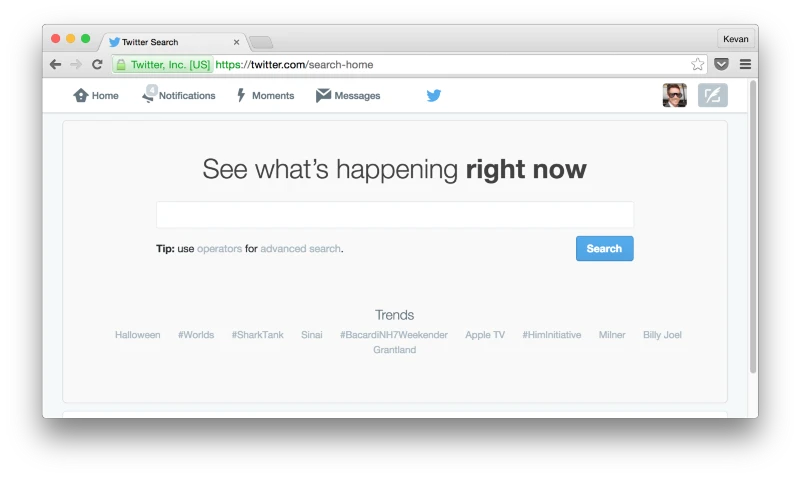
app搜索框(iOS或Android的Twitter app)
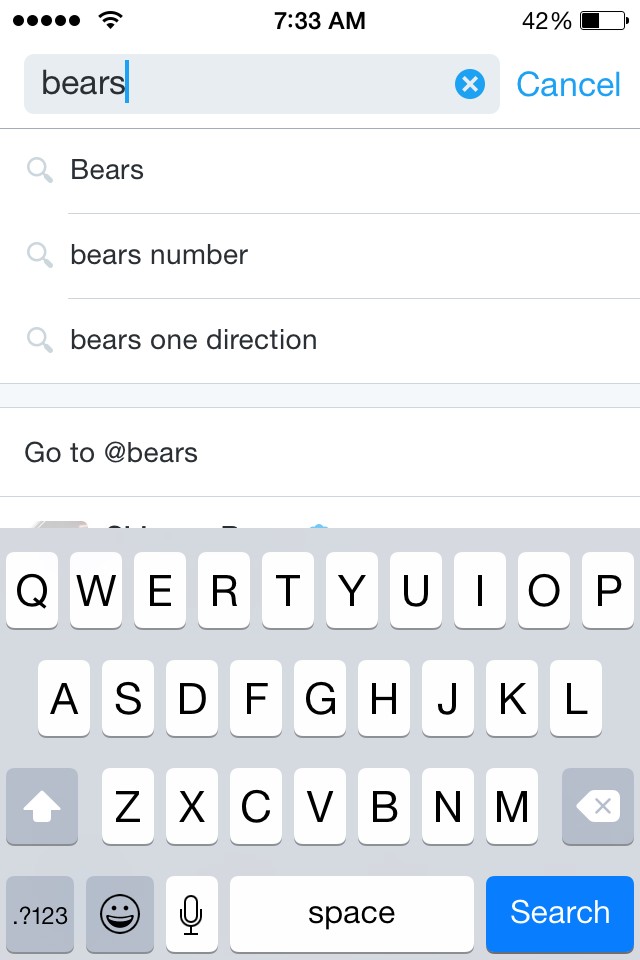
这些搜索方式非常适合快速找到并进入一个话题。
如果你想最大化利用Twitter的搜索功能,那么高级搜索就是一个非常强大的资源。高级搜索在Twitter的web app上——你可以通过twitter.com/search-advanced进行访问。
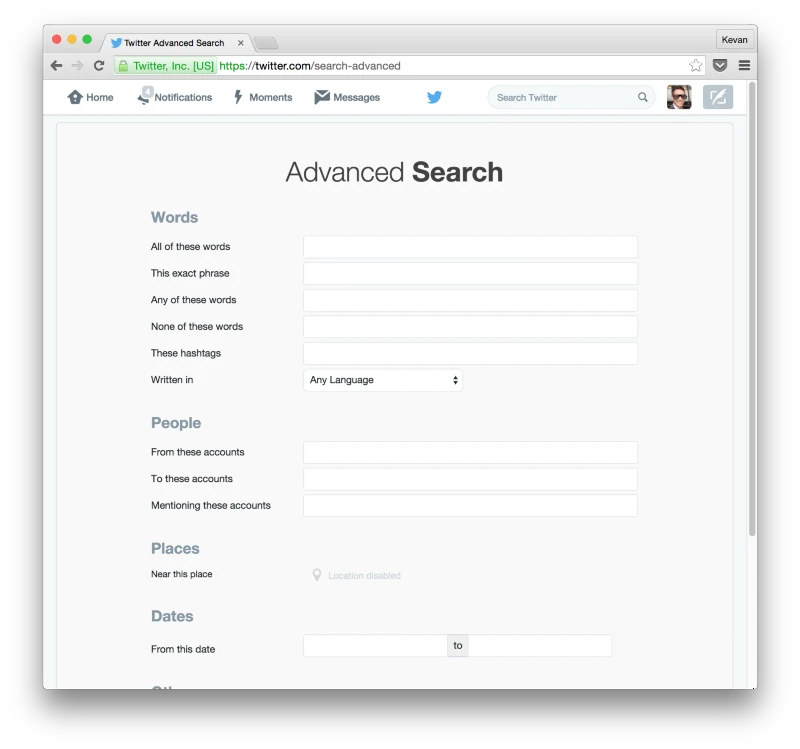
或者,你也可以通过点击普通搜索结果页中的“More Options”按钮,并选择“Advanced Search”来进入高级搜索页。
当你进入高级搜索页时,会发现有好多方法可以搜索/分组/过滤Twitter的海量推文和用户信息。
1. 包含这些词;
2. 确切短语;
3. 任何一词;
4. 排除这些词;
5. 这些#话题;
6. 来自这些账号;
7. 发自这些账号;
8. 提及这些账号;
9. 该地点附近;
10. 从此日开始;
11. 积极:)
12. 消极:(
13. 疑问句?
14. 包括转推;
(文末包含更多过滤器)
除了高级搜索本身,还有一些方法可以进一步筛选搜索结果。在Twitter的搜索结果页,你可以通过菜单来将搜索结果过滤为媒体类型/用户主页等等。你也可以综合使用以下的Search Operators来进行高级搜索。
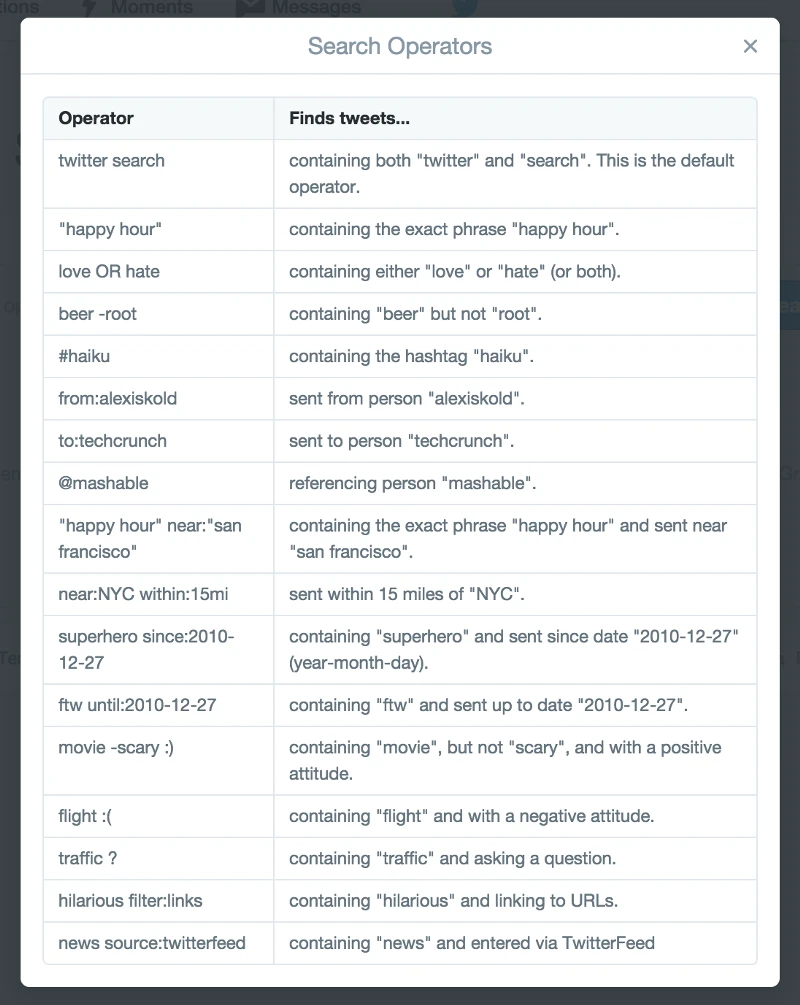
现在让我们来看看如何综合使用这些高级搜索方法。下面是23种用于市场营销和销售的高级搜索方法:
1.保存搜索条件
Twitter允许每个账号保存25个搜索条件。在搜索结果页上方点击“More Options”按钮,然后从下拉框中点击“保存本搜索”。
保存本搜索可以方便你随时关注哪些人分享了与你品牌或言论相关的内容或关键词。
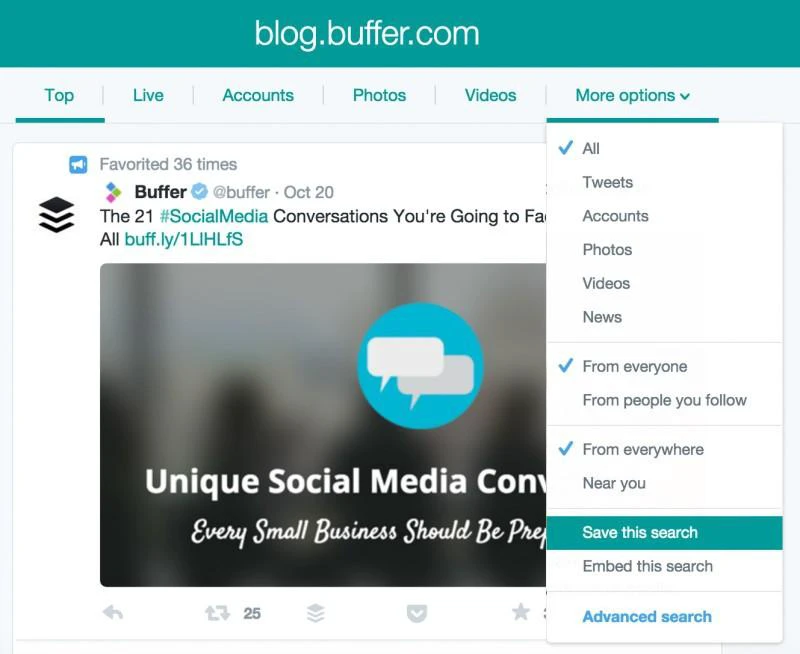
2. 找到你与其他Twitter账号的互动
要记住你与Twitter上另一个人的所有互动是很难的。为了帮助你记忆,你可以在Twitter上用“From these accounts”以及“To these accounts”的过滤器。

这里是我与Buffer这个Twitter账号的所有互动:
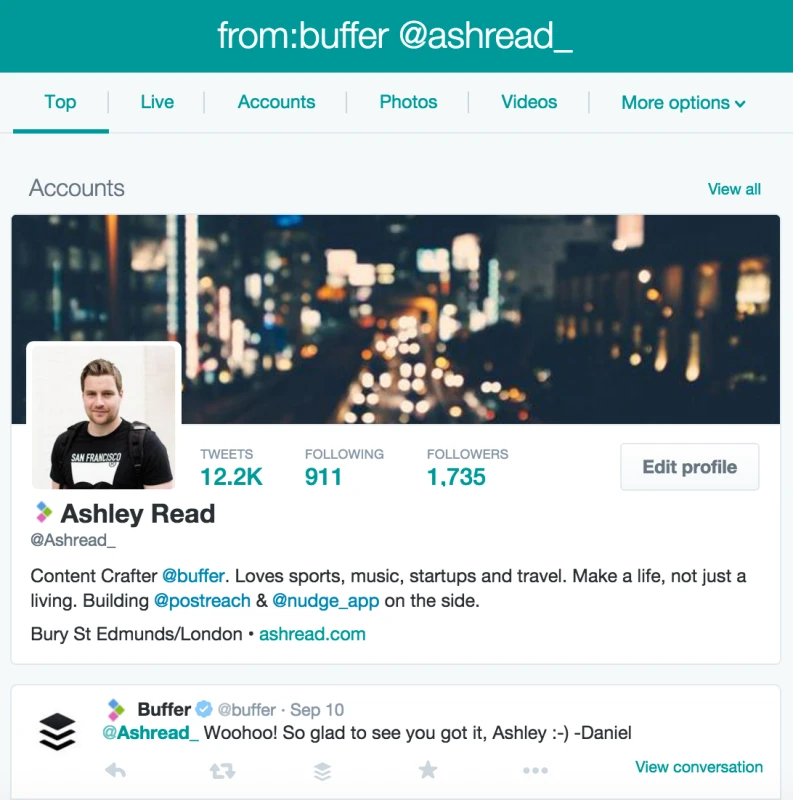
3. 找到Twitter上关于某个话题最火的推文。
相比于Twitter上展示的流行话题榜单,这个方法可以让你自定义自己的流行规则。正如Amit Agarwal在他的博文中说的:
在Twitter的搜索框中输入搜索词,并在后面加上"min_retweets:number]"或"min_faves:[number]"来过滤你的搜索结果。
比如,要找到被转发超过30次的关于Buffer的推文,你可以在搜索框中输入"http://buffer.com min_retweets:30"
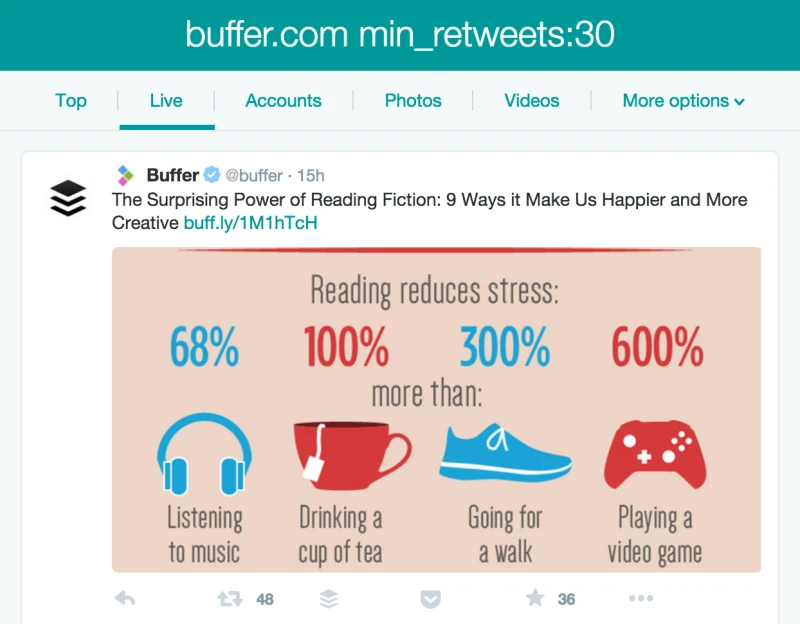
4. 找到你自己最受欢迎的推文
用同3的方法,你可以在自己的账号中找到最受欢迎的推文。仅需在Twitter搜索框中输入"from:[your account] min_retweets:30"。
例如:输入"from:buffer min_retweets:30",可以找到buffer账号发出来的被转发超过30次的推文。
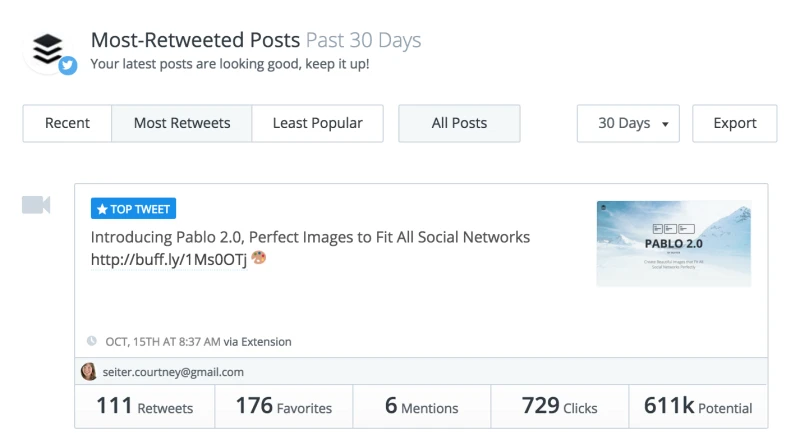
5. 寻找灵感来写博文
Twitter是博文灵感的巨大资源宝库。在Twitter中搜索推文,高级搜索是查看人们关于该话题讨论内容的好方法。
下面是我在Twitter高级搜索中搜索本文话题的例子:

6. 寻找优秀的博文
如果你在寻找某个话题的好文,Twitter的高级搜索是挖掘好文的好方法。
在搜索框中,你可以在"All of these words"栏里填上你要的话题,在"This Exact phrase"里填上"http"。
如下,是我用来关注content marketing领域发的博文的方法:

7. 寻找某些账号分享的内容
比如,如果你想看看你最喜欢的twitter用户都如何看待某些新闻,那就搜索关键词以及他们的名字。
如下是The Next Web对Twitter moments的看法。
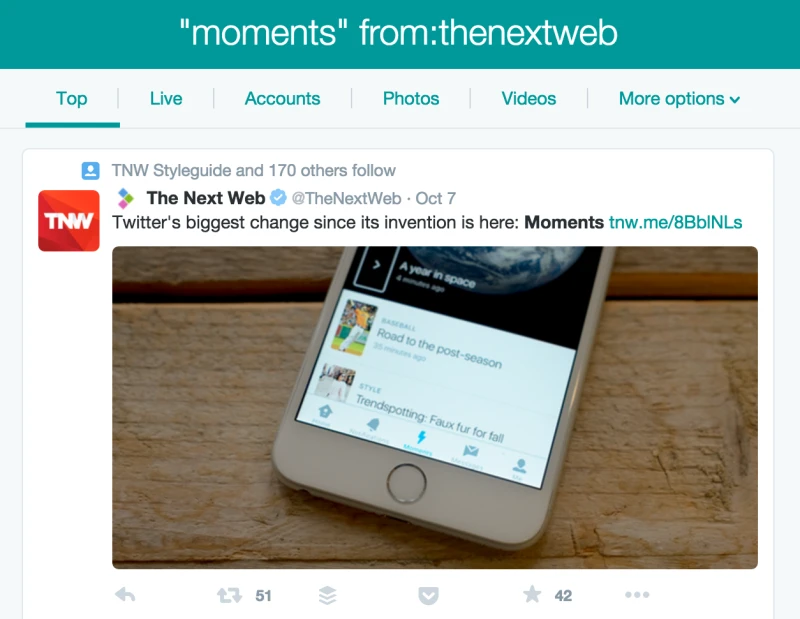
8. 将某个搜索结果嵌入你的网站或博文
将搜索结果嵌入网站或博文是让内容变生动的好方法。
你可以在这里发现更多关于Twitter搜索时间轴的信息。
9. 通过地点来筛选推文
如果你想看某些地方的人如何评论你的品牌,那就去高级搜索里的“Place”模块搜索你关注的地点。
如果你把这个功能结合关键词使用,那这个方法就非常好用。比如说,“@Buffer http://buffer.com near:"London,England" within 15mi”
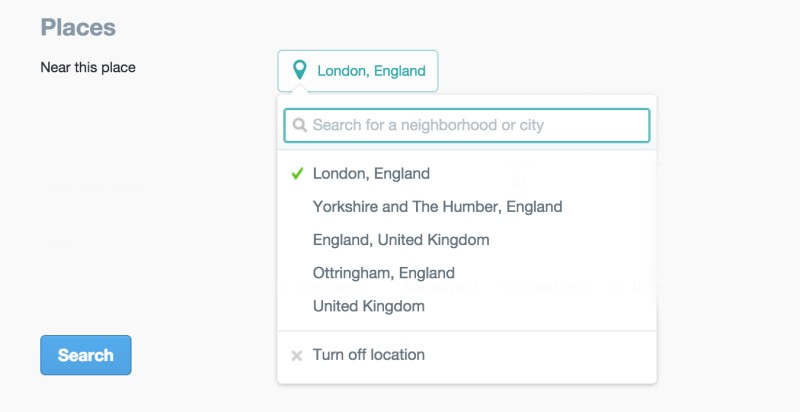
10. 关注提到你公司的内容
用Twitter 高级搜索来关注你的品牌是非常有效的。高级搜索可以让你关注那些提到你Twitter账号名的,甚至包括那些指向你账号URL的推文,以及那些提到你品牌名的。
这里是我们关注所有有关Buffer内容的方法:

11. 过滤掉竞争对手的推文
如果你想过滤掉那些提到你竞争对手的推文,你可以把他们的用户名和URL加入"None of these words"的高级搜索区域里。

12. 找到关于你公司的新闻
在你进入高级搜索结果页时,在“More Options”按钮的下拉选项里选择“新闻”,你就可以看到所有包含新闻网站链接的推文了。
下面是我关注在buffer发布了Pablo之后看看哪些人在谈论我们的例子:
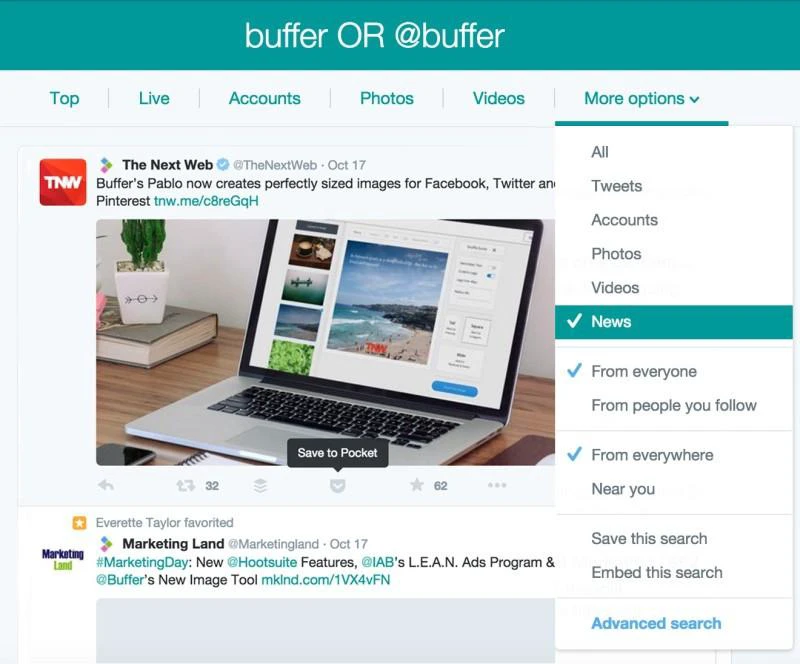
13. 找到高兴和不高兴的顾客
Twitter搜索是个快速查看你顾客高兴(或不高兴)程度的极好方法。
这类搜索还可以让你看到一些极好的反馈和想法。比如,一条顾客表达失望情绪的推文可能激起大家对如何改进你产品或服务的讨论。
在高级搜索页中勾选相应选项来过滤搜索结果页中的情绪特征,或者更简单的,可以在搜索文字后加上高兴或不高兴的表情,如"buffer :("或者"buffer :)"。

14. 关注大家对你竞争对手的情绪反应
与13条类似,Twitter的高级搜索也可以让你关注大家对你竞争对手的情绪反应。
为了看大家如何评论你的竞争对手,把他们公司名和URL加入"All of these words"栏里。
15. 搜索你竞争对手的推文
利用高级搜索,你可以过滤从哪些账号发出,以及包含哪些词。你可以用"All of these words" 和“From these accounts”栏目。
这里是找到从Buffer发出的包含transparency词的推文。
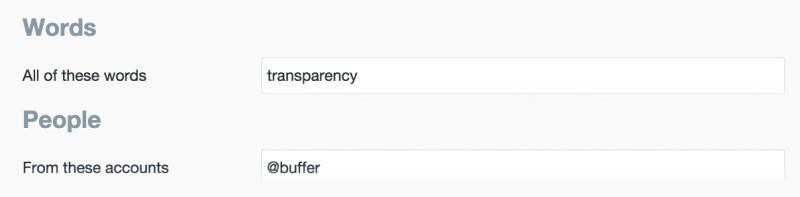
你也可以在工具栏的搜索框中直接搜索: from:buffer "transparency"。
16. 仅看你关注的人的搜索结果
Twitter的世界运行的太快,有时很容易错过你关注的人的消息。
有幸的是,Twitter搜索可以让你仅搜索你关注的人的推文。这样可以确保你不会错过你最喜欢的Twitter用户关于你关心的话题的推文。
以下例子中可以查看我关注的人中有哪些人谈论过content marketing。
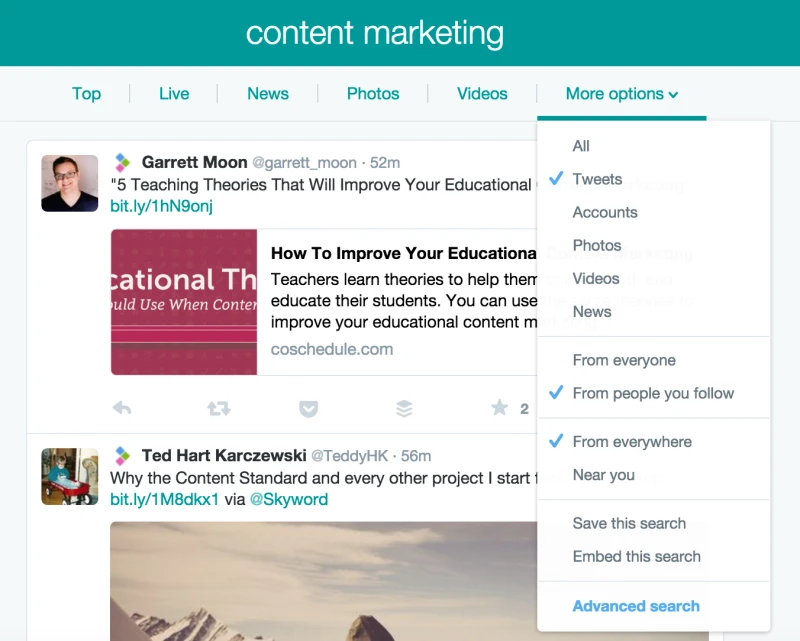
17. 找到关于某个话题的视频
视频是把内容生动化的极好方式。如果你在搜索关于某个话题的视频,那么在YouTube搜索视频之外,Twitter搜索是一种极好的替代方式。用高级搜索或简单搜索,然后选择"Videos"来过滤出包含视频的搜索结果。
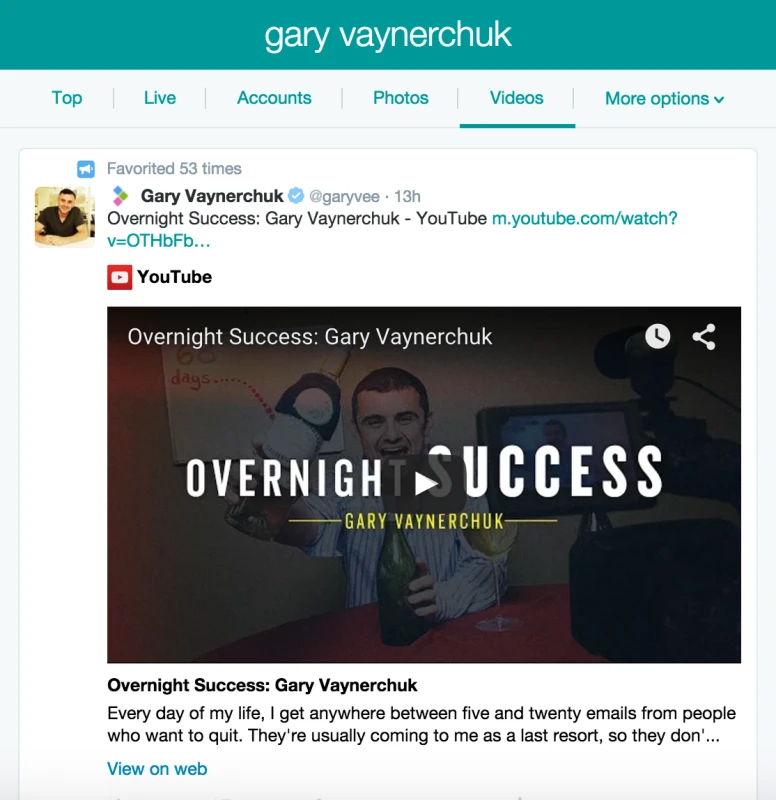
18. 找到关于某个话题的照片
与以上的寻找视频类似,在搜索结果页中选择"Photos"就可以过滤出包含该话题的照片。
19. 只看问题
在高级搜索页中勾选"Question?"选项,你可以找到是问题的推文。如果你经常在Twitter上做客户支持,那这个方法是一个非常好的妙招。

20. 找到有趣的人来关注
如果你想关注一些人,你可以输入关键词并用"Accounts"来过滤出用户。
以下是我用来搜索"content marketing"相关用户的页面:
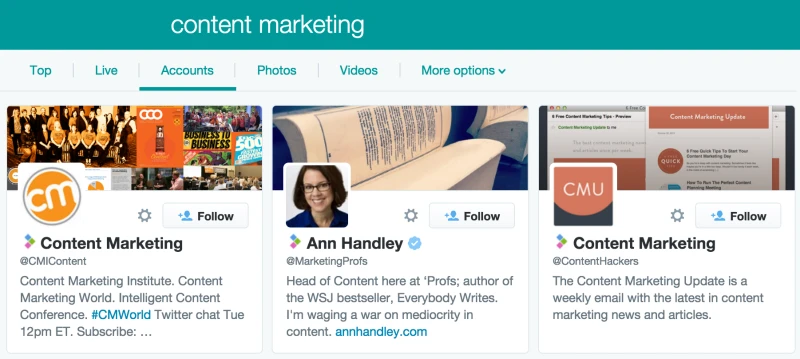
21. 通过关键词和地点找到相应用户
如果你想在某个区域范围内找人或企业,那么关键词结合地点的搜索方式非常有效。
22. 不要搜索词语,要搜索人们可能会说的话
Twitter搜索与Google搜索有点不同。Google上是用关键词和词组来搜索,而在Twitter上,要更多考虑人们之间是如何对话的,用更口语化的词汇来搜索。推文比Google的搜索词更口语化。
23. 寻找想要购买的人
倾听在社交媒体中很重要。通过时常关注人们在说什么,你可以发现一些非常好的机会。
搜索如"anyone recommend"或"any advice on"可以找到在某方面寻求帮助和建议的人。
时常关注Twitter上的购买信号(比如,对你竞争对手的不满或者表现出一些你产品可以满足的需求),并把它应用到销售中。
高级搜索概览
高级搜索页第一眼看上去有点不知所措。很多栏目可以提填,一时间不知所措。
下面,我们提供了几种方法帮你开始搜索。

Words
All of these words: 输入两个或以上的字,你会看到包含这两个字(顺序不一定)的推文。你也可以通过引号来搜索一个以上的词语,如"社交网络"和“社交营销”。
This exact phrase: 这里最好只搜索一个词。这个框特别适合搜索名字或引用语。
Any of these words:这个框适合搜索多个词。比如:如果我想搜索关于Buffer的所有相关内容,那么我可以搜索"Buffer","@Buffer","#Buffer"。
None of these words: 如果搜索结果中有你在这个框里输入的内容,那么那些结果会被去掉。
These hashtags: 这个帮助你搜索包含某个标签的推文。我一般用来找#bufferchat的聊天情况。
Written in: 这个选项可以帮助你在Twitter支持的50种语言中搜索特定语言发布的推文。
People
From these accounts: 仅显示从这些帐号发出的推文。
To these accounts: 显示发给这些帐号的推文。
Mentioning these accounts: 显示有提到这些帐号的推文。
Places
Near this place: 你可以看到某个地区的人发出的推文。
Dates
From this date to this date: 这是搜索某个时间段内推文的简单方法。
---------译文完----------
如果不能翻墙查看twitter搜索,可以用国内的新浪微博对应一下。不过新浪微博的高级搜索比twitter低了不是一点。进入方法是直接在工具栏里输入一些词进入搜索结果页,搜索结果页的搜索框右边就有“高级搜索”的选项,点击进入高级搜索。

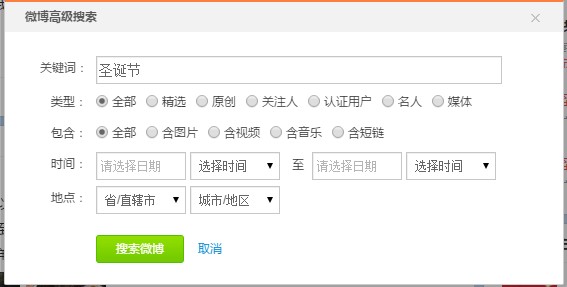
=====我的公众号:用户体验报告====
欢迎关注我的公众号:用户体验报告。产品设计类文章持续更新。



